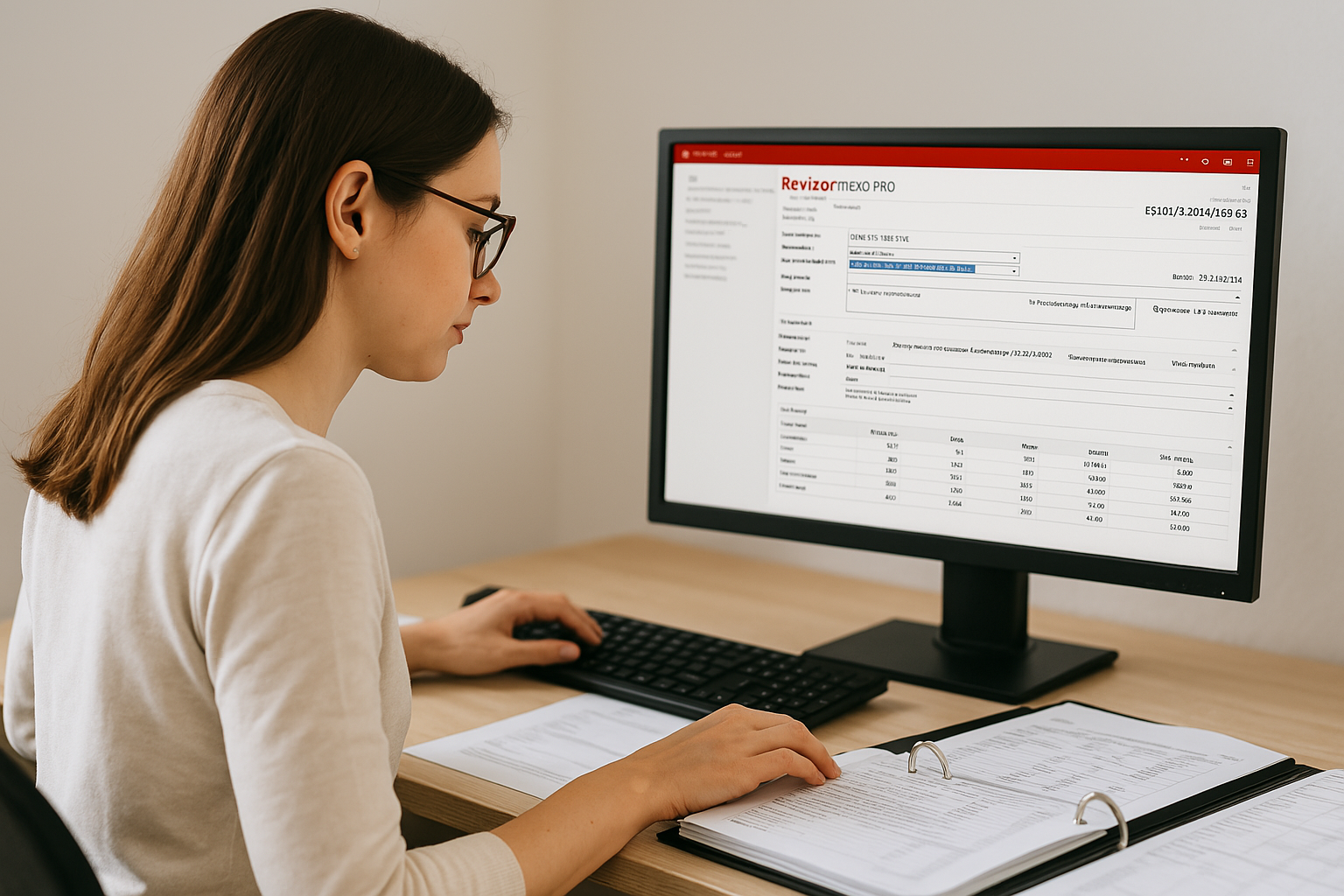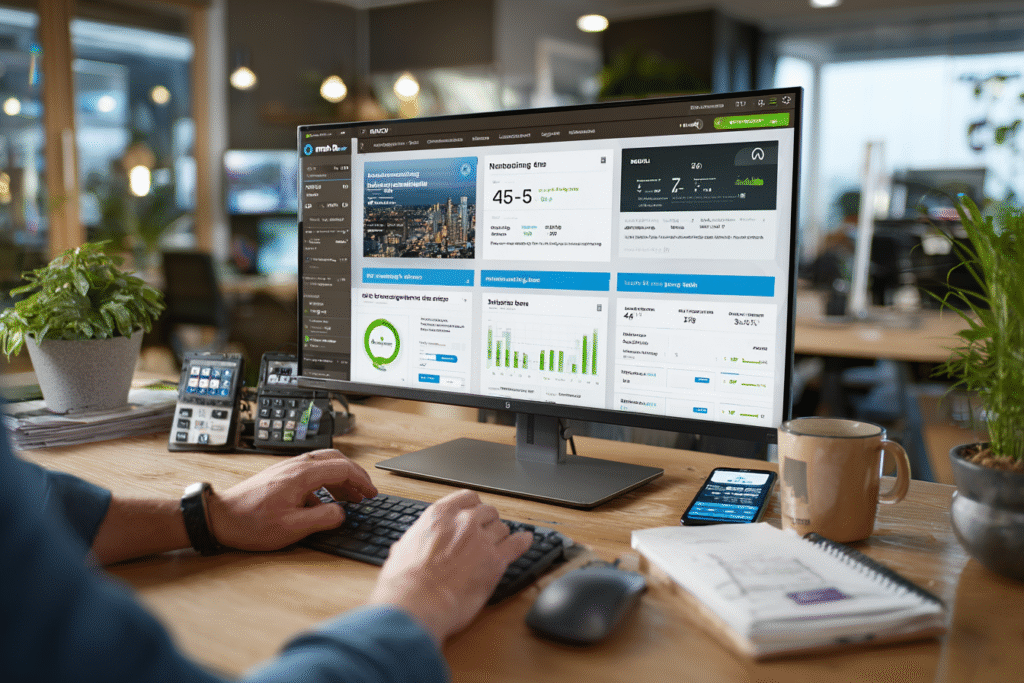Mechanizm “złych długów” w Rewizorze Nexo – praktyczny przewodnik
Wprowadzenie
Problem nieściągalnych należności to codzienność wielu przedsiębiorców. Kontrahent obiecuje zapłatę, termin mija, a Ty jako sprzedawca nie tylko straciłeś towar lub czas poświęcony na usługę, ale również odprowadzasz podatek VAT od transakcji, której realnie nie sfinalizowano. Odpowiedzią na ten problem jest mechanizm tzw. “złych długów”, który pozwala na odzyskanie podatku VAT od niezapłaconych faktur.
W niniejszym artykule szczegółowo omówimy, jak krok po kroku przeprowadzić procedurę korekty podatku VAT należnego w systemie Rewizor Nexo Pro, gdy Twój kontrahent nie uregulował faktury w terminie 90 dni od daty płatności.
Aspekty prawne korekty VAT z tytułu “złych długów”
Zanim przejdziemy do technicznych aspektów, warto poznać podstawy prawne tej procedury:
- Podstawa prawna: art. 89a ust. 1 ustawy o VAT
- Warunki skorzystania z ulgi:
- Upływ 90 dni od terminu płatności
- Faktura nie została uregulowana ani zbyta w jakiejkolwiek formie
- Sprzedawca na dzień złożenia deklaracji jest zarejestrowanym czynnym podatnikiem VAT
- Dłużnik na dzień poprzedzający złożenie deklaracji nie jest w trakcie postępowania restrukturyzacyjnego, upadłościowego lub w likwidacji
- Od daty wystawienia faktury nie upłynęły 2 lata (licząc od końca roku, w którym ją wystawiono)
- Wierzyciel i dłużnik nie są powiązani kapitałowo
Spełnienie tych warunków pozwala na skorygowanie VAT należnego w rozliczeniu za okres, w którym upłynęło 90 dni od terminu płatności.
Wpływ korekty “złych długów” na finanse firmy – przykład liczbowy
Zobaczmy, jak w praktyce korekta “złych długów” wpływa na rozliczenia podatkowe:
Przykład:
Wystawiliśmy fakturę na kwotę 100 000 zł netto + 23 000 zł VAT (razem 123 000 zł brutto) z terminem płatności 15 grudnia 2024 r. Kontrahent nie zapłacił, a minęło już 90 dni od terminu płatności.
Bez korekty “złych długów”:
- Odprowadziliśmy 23 000 zł podatku VAT
- Nie otrzymaliśmy zapłaty 123 000 zł
Po korekcie “złych długów”:
- Zmniejszamy VAT należny o 23 000 zł w deklaracji za okres, w którym upłynęło 90 dni
- Jeśli firma ma do zapłaty VAT w wysokości 40 000 zł, po korekcie będzie to tylko 17 000 zł
- W przypadku nadwyżki VAT naliczonego, korekta zwiększy kwotę do zwrotu lub do przeniesienia na następny okres
To pokazuje, jak istotne dla płynności finansowej może być skorzystanie z tego mechanizmu.
Metoda 1: Ręczne wprowadzenie korekty VAT należnego
Gdy w systemie Rewizor Nexo Pro nie mamy wprowadzonej oryginalnej faktury sprzedaży, musimy ręcznie dodać dokument korekty:
Krok 1: Dostęp do ewidencji VAT
- Przechodzimy do ewidencji VAT w programie Rewizor Nexo Pro
- Wchodzimy do ewidencji VAT sprzedaży
- Używamy funkcji “Dodaj” widocznej w górnej części okna
- Z dostępnych opcji wybieramy “Korekta VAT nieterminowe płatności”
Krok 2: Wypełnianie danych dokumentu korekty
- Transakcja VAT: Automatycznie ustawia się na “KPN” (Korekta Podatku Należnego nieterminowe płatności) zgodnie z art. 89a ust. 1 – tej opcji nie można zmienić
- Numer dokumentu: Wprowadzamy numer dokumentu korekty (można użyć numeru oryginalnej faktury z odpowiednim oznaczeniem, np. KOR/FV/001/2024)
- Data wystawienia: Wprowadzamy aktualną datę wystawienia korekty (najlepiej ostatni dzień miesiąca, za który składamy deklarację)
- Kontrahent: Wybieramy kontrahenta, któremu wystawiliśmy fakturę
- Opis: Program automatycznie wpisuje “Korekta VAT należny nieterminowe płatności” – można dostosować
Krok 3: Uzupełnienie danych dokumentu źródłowego
- Numer: Wprowadzamy numer oryginalnej faktury
- Data wystawienia: Wprowadzamy datę wystawienia oryginalnej faktury
- Termin płatności: Wprowadzamy termin płatności z oryginalnej faktury
Krok 4: Wprowadzanie wartości
- Kwota netto: Wprowadzamy kwotę netto oryginalnej faktury jako wartość ujemną (np. -100 000 zł)
- Program automatycznie oblicza wartość VAT do skorygowania (w naszym przykładzie -23 000 zł)
- System pokazuje pola deklaracji VAT, w których zostanie uwzględniona korekta (pola 19, 20, 68, 69)
Krok 5: Weryfikacja
Po zapisaniu dokumentu, warto sprawdzić jego obecność w ewidencji VAT za dany miesiąc oraz wpływ na deklarację VAT. Można to zrobić generując próbny JPK_V7M za miesiąc, w którym dokonujemy korekty.
Metoda 2: Automatyczne generowanie korekty na podstawie istniejących dokumentów
Jeśli w systemie mamy już wprowadzone dokumenty źródłowe, możemy skorzystać z automatycznego generowania korekt, co znacznie usprawnia cały proces:
Krok 1: Dostęp do modułu rozrachunków
- Przechodzimy do modułu “Rozliczenia i rozrachunki”
- Wybieramy zakładkę “Dokumenty do skorygowania VAT-u”
- Używamy filtrów, aby znaleźć dokumenty “Do skorygowania”
Krok 2: Filtrowanie dokumentów
System pokazuje dokumenty, których termin płatności upłynął ponad 90 dni temu. W naszym przykładzie zobaczymy fakturę z 15 grudnia 2024 r., która do dziś (zakładając, że mamy kwiecień 2025 r.) nie została opłacona.
Krok 3: Generowanie korekty
- Klikamy prawym przyciskiem myszy na wybranym dokumencie
- Wybieramy opcję “Koryguj VAT”
- Ustawiamy datę korekty (np. 31 marca 2025 r., jeśli korygujemy w deklaracji za marzec)
- Zapisujemy dokument
Krok 4: Weryfikacja i dekretacja
- Po wygenerowaniu korekty, dokument znika z listy “do skorygowania” i pojawia się w zakładce “skorygowane”
- W module “Dokumenty do dekretacji” pojawia się nowy dokument korekty
- Ten dokument trzeba zaimportować i zadekretować, aby zapewnić zgodność zapisów VAT z zapisami na kontach księgowych
Dekretacja księgowa korekty VAT – na co zwrócić uwagę
Samo skorygowanie VAT w ewidencji wpływa na deklarację VAT, ale nie tworzy automatycznie zapisów na kontach. Właściwa dekretacja jest kluczowa dla zachowania spójności między ewidencją VAT a księgami rachunkowymi.
Typowy schemat księgowania korekty VAT z tytułu “złych długów” może wyglądać następująco:
Wn "Rozrachunki z urzędem skarbowym z tytułu VAT" 23 000 zł Ma "Pozostałe rozrachunki publicznoprawne" 23 000 zł
Warto jednak skonsultować się z księgowym w celu ustalenia optymalnego sposobu księgowania w konkretnej sytuacji, zwłaszcza w kontekście specyfiki branży czy formy opodatkowania (np. estońskiego CIT).
Aby usprawnić proces, rekomendujemy stworzenie schematu importu dla dokumentów typu “korekta VAT sprzedaży niezapłaconego dokumentu”. Pozwoli to na automatyzację dekretacji przy kolejnych korektach tego typu.
Odwrócenie korekty – gdy kontrahent w końcu zapłaci
Co zrobić, gdy po dokonaniu korekty VAT kontrahent jednak ureguluje należność? W takiej sytuacji należy dokonać “ponownego zaliczenia do VAT” zapłaconej części:
- W module “Rozliczenia i rozrachunki” znajdź odpowiedni dokument w zakładce “Skorygowane”
- Kliknij prawym przyciskiem myszy i wybierz opcję “Podlega ponownemu zaliczeniu do VAT”
- Wprowadź datę ponownego zaliczenia (zwykle miesiąc, w którym otrzymaliśmy zapłatę)
- System wygeneruje dokument korygujący, który należy zaimportować i zadekretować
Pamiętaj, że jeśli kontrahent zapłaci tylko część należności, korekta ponownego zaliczenia dotyczy tylko proporcjonalnej części VAT.
Najczęstsze błędy i pytania dotyczące korekt “złych długów”
Błąd 1: Nieprawidłowa data korekty
Korekta powinna być dokonana nie wcześniej niż po upływie 90 dni od terminu płatności. Wprowadzenie wcześniejszej daty może skutkować zakwestionowaniem korekty przez organy skarbowe.
Błąd 2: Brak dekretacji księgowej
Samo skorygowanie VAT w ewidencji bez odpowiednich zapisów księgowych prowadzi do rozbieżności między deklaracją VAT a zapisami na kontach.
Błąd 3: Niepoprawne wartości w korekcie
Przy ręcznym wprowadzaniu korekty należy pamiętać, aby kwoty wprowadzać jako ujemne. W przeciwnym razie zamiast zmniejszenia podatku VAT należnego, zwiększymy go.
Częste pytania:
Pytanie: Czy mogę skorygować VAT, jeśli kontrahent zapłacił część należności?
Odpowiedź: Tak, korekta dotyczy wówczas tylko niezapłaconej części.
Pytanie: Czy korekta wymaga zawiadomienia kontrahenta?
Odpowiedź: Nie, od 2019 roku nie ma takiego obowiązku.
Pytanie: Co w sytuacji, gdy kontrahent jest w trakcie postępowania restrukturyzacyjnego?
Odpowiedź: W takiej sytuacji nie można skorzystać z ulgi na złe długi. Należy poczekać na zakończenie postępowania.
Wskazówki dotyczące organizacji pracy z “złymi długami”
Aby efektywnie zarządzać procedurą “złych długów”, warto wdrożyć następujące praktyki:
- Regularne monitorowanie płatności – ustawienie cotygodniowego przeglądu należności pozwoli wychwycić faktury przekraczające 90-dniowy termin
- Zautomatyzowane powiadomienia – wykorzystanie funkcji raportowania w systemie do automatycznego generowania listy faktur zbliżających się do terminu 90 dni
- Dokumentowanie prób windykacji – przechowywanie potwierdzeń wysłanych wezwań do zapłaty, co może być przydatne w przypadku kontroli
- Procedura weryfikacji warunków – stworzenie checklisty warunków do spełnienia przed korektą VAT (status kontrahenta, powiązania kapitałowe itp.)
- Kalendarz korekt i deklaracji – zaplanowanie z wyprzedzeniem terminów korekt w powiązaniu z harmonogramem składania deklaracji VAT
Perspektywa na przyszłość – zmiany w mechanizmie “złych długów”
Mechanizm “złych długów” w podatku VAT funkcjonuje już od kilku lat, jednak wciąż pojawiają się modyfikacje i interpretacje przepisów w tym zakresie. Warto śledzić planowane zmiany, które mogą wpłynąć na sposób korzystania z tej ulgi:
- Ministerstwo Finansów rozważa skrócenie terminu do korekty z 90 do 60 dni w ramach działań wspierających płynność finansową przedsiębiorstw
- Trwają prace nad uproszczeniem warunków formalnych korzystania z mechanizmu “złych długów”
- Pojawiają się nowe interpretacje organów skarbowych dotyczące szczególnych przypadków (np. dla transakcji międzynarodowych)
Podsumowanie
Mechanizm “złych długów” stanowi istotne narzędzie wspierające płynność finansową firm, pozwalając na odzyskanie podatku VAT od niezapłaconych faktur. Prawidłowe przeprowadzenie tej procedury w systemie Rewizor Nexo Pro wymaga zrozumienia zarówno aspektów technicznych, jak i księgowych oraz prawnych.
Kluczowe elementy, o których należy pamiętać:
- Weryfikacja spełnienia warunków prawnych do skorzystania z ulgi
- Wybór odpowiedniej metody korekty (ręczna lub automatyczna) w zależności od dostępności dokumentów w systemie
- Prawidłowa dekretacja księgowa dokumentów korekty
- Monitorowanie statusu korekt i reakcja na ewentualne płatności od kontrahentów
Efektywne zarządzanie procedurą “złych długów” może przynieść firmie wymierne korzyści finansowe, ograniczając negatywny wpływ nierzetelnych kontrahentów na płynność finansową.
Potrzebujesz pomocy z Rewizorem Nexo Pro?
Masz pytania dotyczące mechanizmu “złych długów” lub innych funkcjonalności Rewizora Nexo Pro? Skontaktuj się z naszymi ekspertami lub zostaw komentarz pod artykułem. Chętnie pomożemy w optymalizacji procesów księgowych w Twojej firmie!